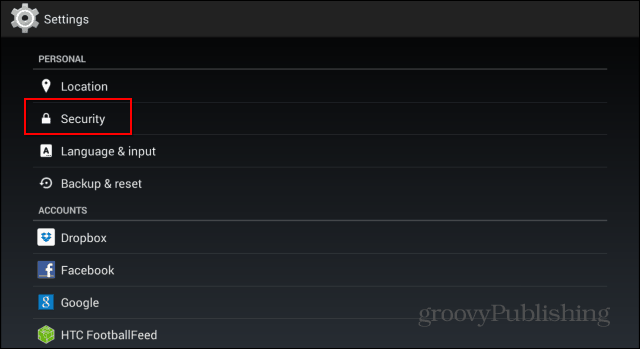Cara Mempromosikan Posting Blog Anda Dengan Iklan Dinamis Facebook: Penguji Media Sosial
Iklan Facebook Blogging Facebook / / September 26, 2020
 Apakah Anda ingin lebih banyak orang membaca blog Anda? Pernahkah Anda mempertimbangkan untuk menggunakan iklan Facebook dinamis untuk mempromosikan konten Anda?
Apakah Anda ingin lebih banyak orang membaca blog Anda? Pernahkah Anda mempertimbangkan untuk menggunakan iklan Facebook dinamis untuk mempromosikan konten Anda?
Di artikel ini, Anda akan menemukan cara menyiapkan katalog produk postingan blog yang dapat Anda promosikan secara otomatis dengan kampanye iklan dinamis Facebook.
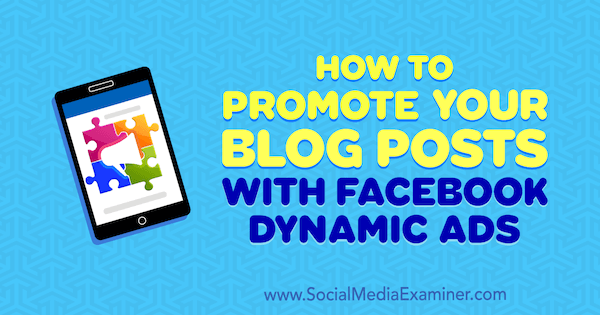
Mengapa Menggunakan Iklan Dinamis Facebook untuk Promosi Blog?
Anda mungkin akrab dengan penggunaan iklan dinamis Facebook untuk e-niaga. Bisnis menggunakannya untuk mempromosikan produk dalam katalog mereka kepada orang-orang yang menunjukkan minat tetapi tidak melakukan pembelian. Sebagai ilustrasi, pengunjung mungkin melihat iklan dinamis untuk produk tertentu yang mereka lihat di situs perusahaan.
Tahukah Anda bahwa Anda juga dapat menggunakan iklan dinamis Facebook untuk mempromosikan posting blog Anda? Taktik ini memungkinkan Anda menunjukkan konten pembaca baru dan terkini yang kemungkinan besar ingin mereka baca.
Jika ini pertama kalinya Anda menjalankan iklan dinamis, Anda harus melakukannya mendapatkan akses ke Manajer bisnis, yang berfungsi sebagai wadah untuk mengatur semua aset Facebook Anda (halaman, piksel, akun iklan, katalog produk, dll.). Dan jika Anda belum melakukannya, pastikan untuk melakukannya instal piksel Facebook di blog Anda.
Setelah Anda memiliki semua ini, berikut cara menyiapkan katalog produk untuk entri blog Anda dan menggunakan iklan dinamis Facebook untuk mempromosikan konten Anda.
# 1: Buat Acara Pixel
Untuk menjalankan iklan dinamis, Anda perlu membuat peristiwa piksel tambahan. Biasanya, peristiwa standar untuk bisnis e-niaga adalah Konten Tampilan (diaktifkan saat halaman produk dilihat), Tambahkan ke Keranjang (dipicu saat produk dimasukkan ke dalam keranjang), dan Pembelian (dipicu saat produk telah dimasukkan dibeli).
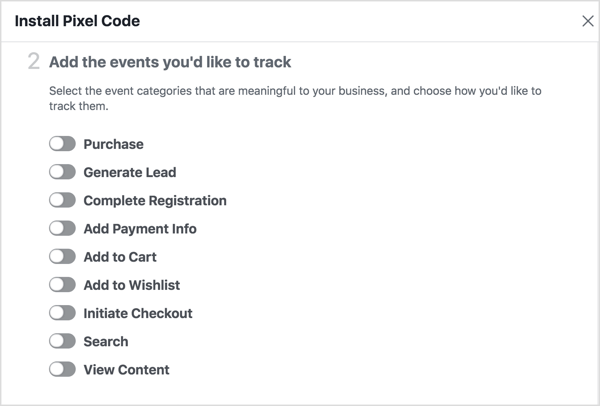
Untuk menggunakan iklan produk dinamis untuk posting blog Anda, Anda harus melakukannya mengatur acara Lihat Konten, yang akan dipicu ketika seseorang melihat halaman posting blog Anda. Berikut kode dasar untuk acara ini:
__abENT__lt; script__abENT__gt;
fbq (__abENT__apos; track__abENT__apos;, __abENT__apos; ViewContent__abENT__apos;);
__abENT__lt; __abENT __ # 8260; script__abENT__gt;Untuk mengirim ID posting blog Anda dengan acara ini, Anda harus melakukannya tambahkan baris kode tambahan untuk menyertakan ID konten, seperti yang ditunjukkan di bawah ini. Menggantikan12345 dengan ID entri blog Anda.
__abENT__lt; script__abENT__gt;
fbq (__abENT__apos; track__abENT__apos;, __abENT__apos; ViewContent__abENT__apos;, {
content_id: __abENT__apos; 12345__abENT__apos ;,
});
__abENT__lt; __abENT __ # 8260; script__abENT__gt;Sekarang tambahkan kode ini tepat di bawah menandai di halaman dengan postingan blog Anda.
# 2: Siapkan Umpan Produk dari Posting Blog Anda
Setelah Anda membuat peristiwa piksel yang diperlukan, Anda siap untuk membuat umpan produk yang memungkinkan Anda menjalankan iklan dinamis Facebook.
Katalog produk menyimpan file yang berisi semua produk yang ingin Anda promosikan. File ini disebut umpan produk karena itu memberi makan katalog produk dengan informasi tentang produk Anda (posting blog Anda, dalam hal ini). Format file yang paling umum didukung adalah CSV, TSV, RSS XML, atau ATOM XML.
Google Sheets adalah opsi yang bagus untuk membuat feed produk Anda karena setiap perubahan yang Anda buat akan secara otomatis terlihat di feed. Untuk memulai, buat lembar baru dan tambahkan ini kolom yang diperlukan:
- Indo: ID produk unik untuk artikel tersebut.
- ketersediaan: Ketersediaan item saat ini. Gunakan "tersedia" untuk semua posting blog Anda.
- kondisi: Kondisi item saat ini. Gunakan "baru" untuk semua posting blog Anda.
- deskripsi: Ringkasan singkat dari posting blog.
- image_link: URL gambar utama yang digunakan dalam posting blog.
- tautan: URL entri blog.
- judul: Judul entri blog.
- harga: Nilai numerik apa pun. Jika itu adalah konten yang terjaga keamanannya atau eBook berbayar, Anda mungkin ingin menambahkan harga sebenarnya.
- gtin / mpn / brand: Tambahkan salah satu dari tiga opsi berikut. Saya biasanya menggunakan "merek".
Setelah Anda menambahkan data Anda ke sheet, akan terlihat seperti ini:

Tip: Kamu bisa mengunduh Template CSV umpan produk Facebook sini.
Setelah selesai membuat file feed produk, Anda perlu melakukannya ekspor dalam format CSV. Jika Anda menggunakan Google Sheets, pilih File> Terbitkan ke Web.
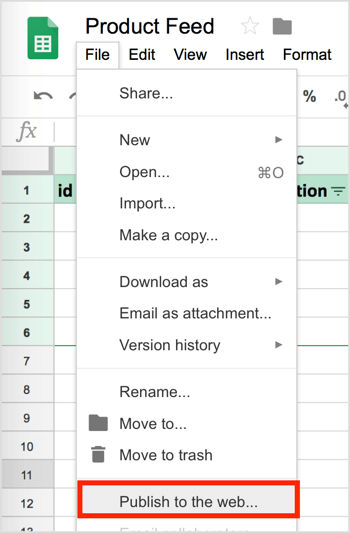
Di jendela Publikasikan ke Web, pilih lembar Anda gunakan sebagai umpan, pilih opsi Comma-Separated Values (.csv), dan klik Dipublikasikan. Kemudian salin (dan simpan) tautannyake feed, yang Anda perlukan untuk katalog produk Anda.

# 3: Buat Katalog Produk
Setelah Anda menyiapkan umpan produk, langkah selanjutnya untuk menjalankan iklan dinamis Facebook adalah membuat katalog produk Anda. Ingat, katalog produk adalah wadah tempat umpan produk berada.
Untuk mengakses Manajer Katalog, buka Business Manager dan pilih Katalog, atau langsung ke https://www.facebook.com/products.
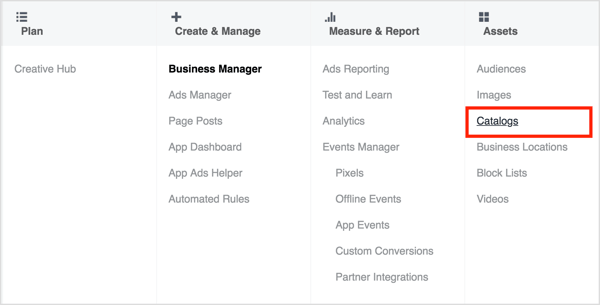
Lanjut, klik tombol Buat Katalog.
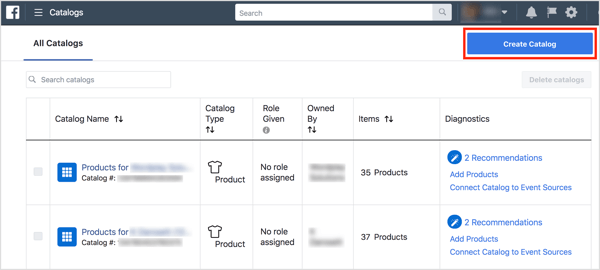
Kemudian pilih opsi E-niaga dan klik Next.
Dapatkan Pelatihan Pemasaran YouTube - Online!

Ingin meningkatkan keterlibatan dan penjualan Anda dengan YouTube? Kemudian bergabunglah dengan pertemuan ahli pemasaran YouTube terbesar dan terbaik saat mereka berbagi strategi yang telah terbukti. Anda akan menerima petunjuk langsung langkah demi langkah yang difokuskan pada Strategi YouTube, pembuatan video, dan iklan YouTube. Menjadi pahlawan pemasaran YouTube untuk perusahaan dan klien Anda saat Anda menerapkan strategi yang mendapatkan hasil yang terbukti. Ini adalah acara pelatihan online langsung dari teman Anda di Penguji Media Sosial.
KLIK DI SINI UNTUK RINCIAN - PENJUALAN BERAKHIR 22 SEPTEMBER!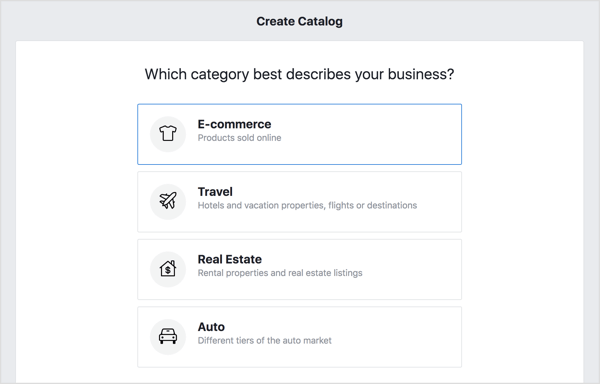
Dari menu drop-down, pilih pemilik katalog produk. Jika bukan milik bisnis, pilih Pribadi. Kemudian masukkan nama deskriptifuntuk itu dan klik Buat.
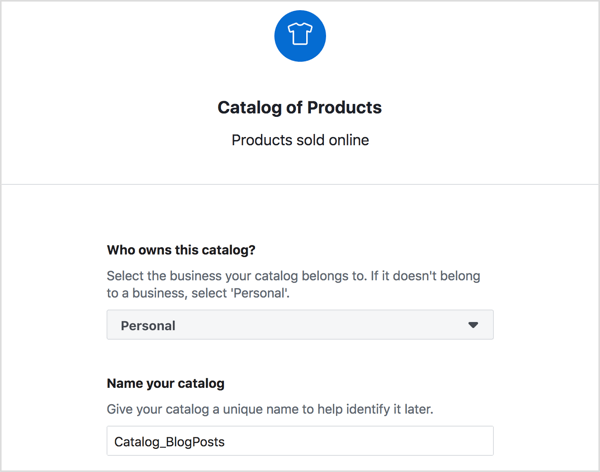
Di layar berikutnya, klik Lihat Katalog.
Sekarang Anda diminta untuk menambahkan produk. Klik tombol Add Products.
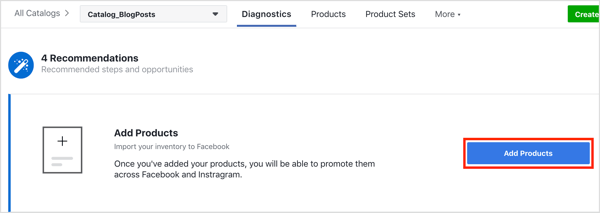
Ini adalah bagian di mana Anda akan menghubungkan feed yang Anda buat sebelumnya. Berikut ini ikhtisar singkat tentang opsi Anda:
- Gunakan Data Feed: Gunakan opsi ini jika Anda memiliki umpan produk (yang baru saja Anda siapkan).
- Tambahkan Secara Manual: Opsi ini ideal jika Anda memiliki sedikit artikel.
- Hubungkan Facebook Pixel: Ini adalah cara yang bagus untuk membuat katalog jika Anda memiliki banyak artikel. Saat seseorang membaca sebuah artikel, pikselnya menyala dan artikel itu ditambahkan ke katalog Anda. Ini membutuhkan penerapan tag mikrodata.
Untuk contoh ini, pilih Gunakan Umpan Data dan klik Next.
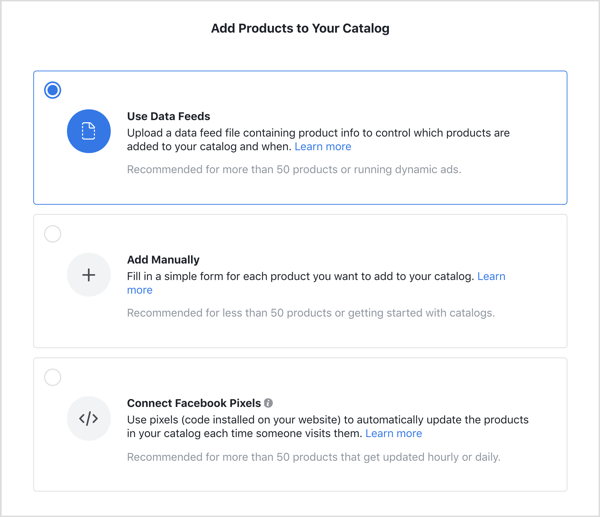
Sekarang pilih opsi Setel Jadwal jadi jika Anda perlu menambahkan artikel lagi ke feed (lembar Google Anda), itu akan diperbarui secara otomatis.
Di bawah itu, tambahkan URL lembar Google yang Anda terbitkan. (Ini adalah URL yang Anda salin sebelumnya ketika Anda menerbitkan umpan produk Anda.) Tambahkan kredensial Anda jika file dilindungi sandi.
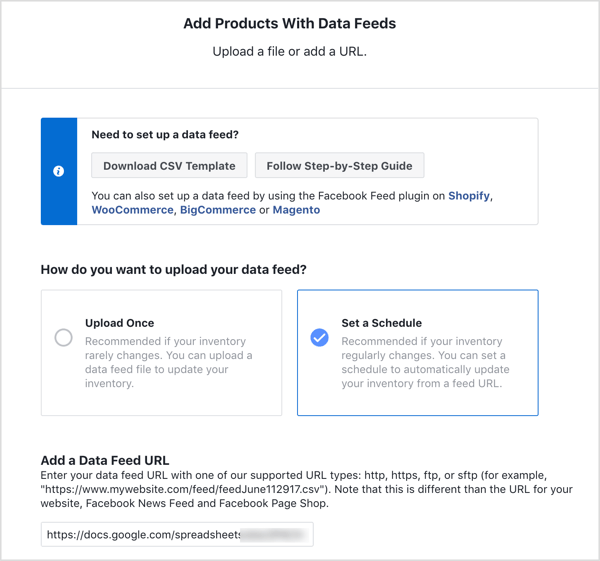
Kemudian isi detail lainnya dan klik Mulai Unggah.
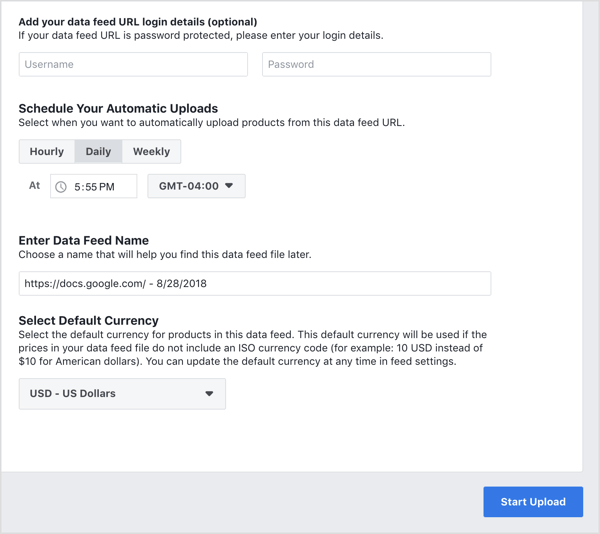
Setelah Anda mengupload feed, ikuti langkah-langkah berikut untuk memastikan katalog dan feed disiapkan dengan benar:
Pertama, buka tab Diagnostics untuk periksa masalah apa pun Anda perlu menyelesaikannya.
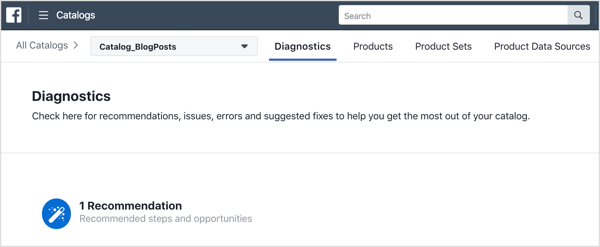
Juga periksa detail produk di tab Produk. Pastikan produk sesuai dengan yang ditentukan dalam feed (harga, gambar, dll.) Dan lakukan perubahan jika perlu. Anda juga dapat menambahkan lebih banyak produk di tab ini, serta menghapus item dari umpan Anda atau menonaktifkannya dari pengiriman kampanye Anda.
Akhirnya, hubungkan piksel Facebook Anda ke katalog. Ini penting karena piksel akan membantu menampilkan artikel yang lebih relevan kepada audiens Anda.
# 4: Siapkan Kampanye Iklan Dinamis Facebook untuk Mempromosikan Konten Anda
Sekarang Anda siap untuk menyiapkan iklan dinamis Facebook Anda. Buat kampanye Facebook baru di Manajer Iklan dan pilih Katalog Penjualan sebagai tujuan kampanye Anda.
Lanjut, masukkan nama kampanye, pilih katalog Anda, dan klik Lanjutkan.
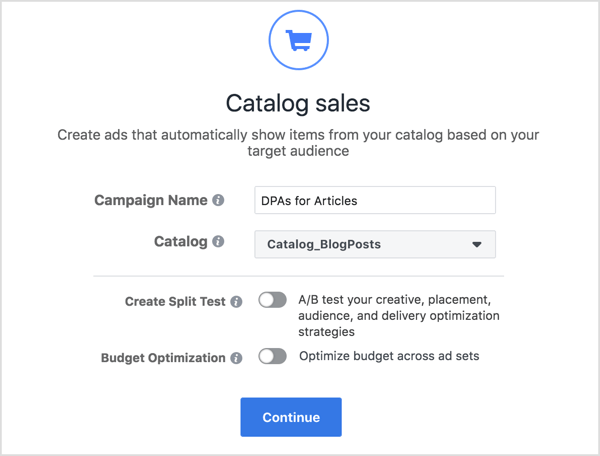
Ciptakan Ad Set Anda
Sekarang lanjutkan ke tingkat set iklan dan pastikan semua produk di katalog produk Anda dipilih untuk ditampilkan di iklan Anda.
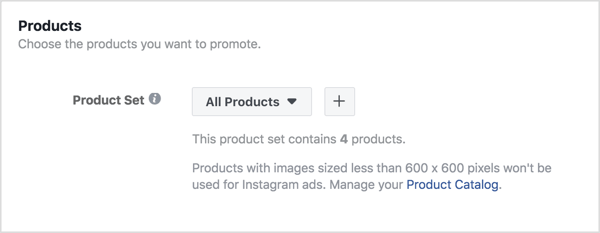
Di bagian Audiens, pilih Tentukan Audiens yang Luas dan Biarkan Facebook Mengoptimalkan Siapa yang Melihat Produk Anda sehingga Anda dapat menjangkau orang baru dan bukan pengunjung blog lama.
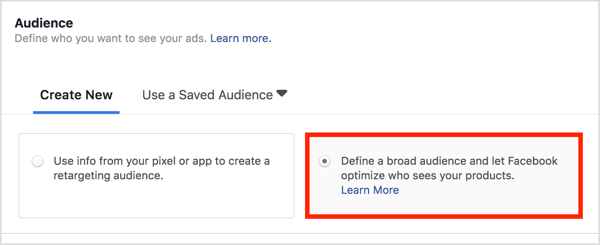
Gulir ke bawah di bawah menu Koneksi dan klik Show Advanced Options. Anda kemudian melihat opsi yang memungkinkan Anda Saring audiens Anda untuk mengecualikan orang-orang yang cenderung tidak mengambil tindakan, seperti seseorang yang telah mengunjungi blog Anda.
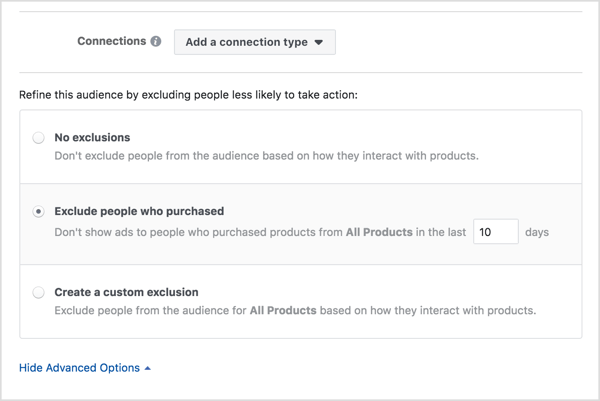
Lanjutkan dengan sisa proses pembuatan set iklan seperti biasa. Satu hal yang perlu diperhatikan adalah jenis event optimasi. Yang kamu ingin optimalkan untuk Lihat Konten, acara piksel Facebook yang Anda buat sebelumnya.
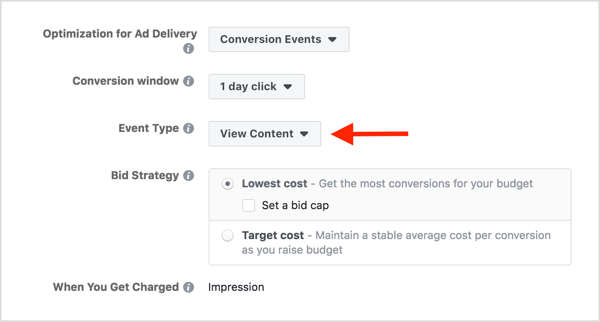
Pilih Materi Iklan Anda
Sekarang pindah ke tingkat iklan dan pilih Gambar Tunggal sebagai format iklan. Jika Anda biasanya menggunakan gambar lanskap dalam artikel, gambar tunggal akan terlihat bagus. Anda mungkin perlu melakukan beberapa perubahan jika ingin menggunakan format carousel.
Lanjut, fokus pada teks iklan Anda. Hal keren tentang menggunakan iklan dinamis Facebook untuk posting blog Anda adalah Anda tidak perlu memasukkan nama artikel, deskripsi, atau keterangan khusus lainnya. Kamu bisa klik tombol + di dalam setiap kotak untuk tarik bidang katalog dari lembar Google yang Anda buat sebelumnya.
Misalnya, klik tombol + di kolom Text dan pilih Description dari daftar drop-down.
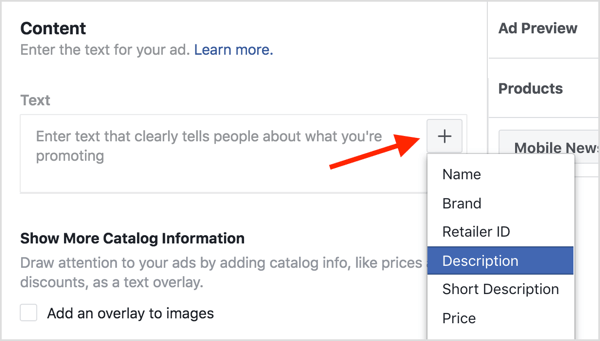
Facebook kemudian menambahkan tag deskripsi produk ke bidang Teks.
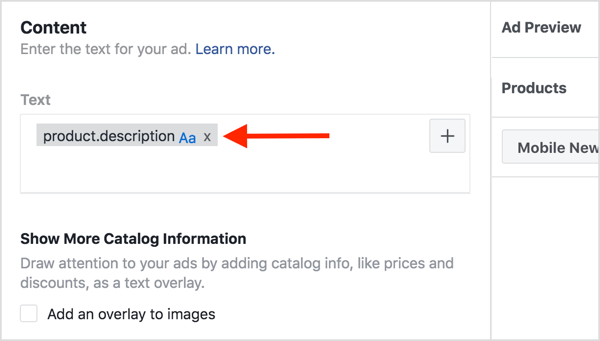
Dalam contoh di bawah ini, saya menambahkan tag product.description ke kolom Text dan tag product.name ke kolom Headline. Facebook kemudian mengambil data masing-masing dari kolom Deskripsi dan Judul katalog produk.
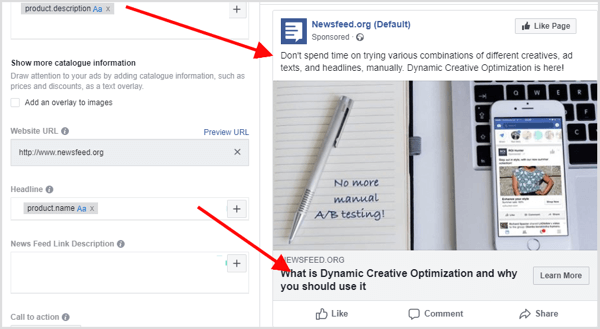
Selesai! Hanya klik Konfirmasi dan Anda berhasil membuat iklan dinamis.
Anda mungkin berpikir: “Tapi bagaimana dengan artikel lainnya? Bukankah saya harus membuat iklan untuk itu juga? ” Tidak, Anda tidak perlu melakukannya. Itulah keindahan iklan dinamis Facebook! Alih-alih membuat iklan individual untuk setiap artikel, Anda membuat kerangka iklan yang secara otomatis menggunakan gambar dan detail dari data feed Anda untuk artikel yang ingin Anda promosikan.
Tip: Dari sini, kemungkinannya tidak terbatas. Kamu bisa buat template untuk memberi gaya pada gambar Anda dan membuatnya lebih menarik. Anda juga bisa tambahkan kolom kustom ke feed Anda untuk digunakan dalam iklan Anda atau membuat kumpulan produk baru.
Klik di sini untuk mempelajari cara meneliti dan merencanakan konten blog Anda selama setahun.
Bagaimana menurut anda? Apakah tutorial ini menginspirasi Anda untuk mencoba iklan dinamis Facebook untuk mempromosikan artikel Anda? Jenis iklan dinamis apa yang akan Anda coba terlebih dahulu? Silakan bagikan ide dan pemikiran Anda di komentar di bawah.